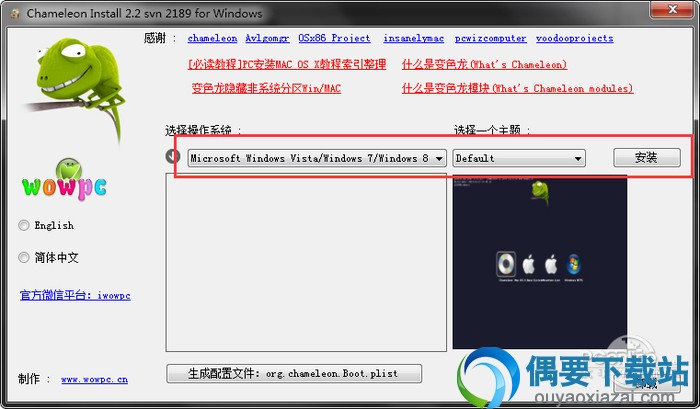原文链接:http://wenku.baidu.com/view/3edeead0195f312b3169a5cd.html
使用方法:
1.变色龙的目录:
变色龙目录一般可放在MAC OS系统分区的根目录Extra,也就是/Extra
a.在Extra目录下有Extensions(/Extra/Extensions)
这个目录其实它相当于MAC OS的/System/library/Extensions
所以可以把kext直接放在这里,当变色龙引导加载时它会自动加载Extensions下所有kext
b.在Extra目录下有Theme(/Extra/Themes)
这一个名字就明白,它是变色龙的主题目录,里面有很多漂亮的主题,像家园在RC5里制作了几个自己的主题,那自己如何定义主题呢? 替换/Extra/Themes/下的"Default"目录就可以直接应用主题了。
c.Extra目录下有一个org.chameleon.Boot.plist文件
这个文件相当于“Library/Preferences/SystemConfiguration/com.apple.Boot.plist”
它是一个配置 文件,里面可以用命令,参数的方式写配置。变色龙引导时会加载这个配置 文件。
配置文件命令使用:
========================================
<key>Timeout</key>
< string>8</string>
参数:数字
功能:设置变色龙启动时的等待时间
========================================
<key>Graphics Mode</key>
< string>1280x1024x32</string>
参数:三个数字中间是英文字母小写X(x)
功能:设置分辨率,让显卡工作在1280x1024 32位颜色下
=====================================
<key>GraphicsEnabler</key>
< string>Yes</string>
参数:Yes
功能:打开显卡驱动(不要和EFI string同时使用)
=====================================
<key>Kernel</key>
< string>mach_kernel</string>
参数:内核名称xxxxx
功能:替换原版内核(mach_kernel)可不覆盖,输入内核名就可更换
=====================================
<key>Hide Partition</key>
< string>hd(0,1) hd(2,5)</string>
参数:硬盘分区hd(x,y)
功能:隐藏分区
=====================================
P-States & C-States 电源管理
<key>DropSSDT</key>
< string>Yes</string>
参数:yes
功能:跳过SSDT表到的ACPI表
=====================================
<key>GeneratePStates</key>
< string>Yes</string>
参数:yes
功能:自动打开处理器电源性能状态
======================================
<key>GenerateCStates</key>
< string>Yes</string>
参数:yes
功能:自动打开处理器空闲休眠状态
========================================
<key>Instant Menu</key>
< string>Yes</string>
参数:yes
功能:直接进入显示选择分区界面
===============================
<key>Hide Partition</key>
< string>hd(0,1) hd(2,5)</string>
参数:hd(x,y)x为硬盘序列,y为分区序列1,2,3,4为主分区,5以上为逻辑分区
功能:隐藏不想显示的磁盘
===============================
<key>PciRoot</key>
< string>1</string>
参数:1,……
功能:PCEIF地址,默认是零,当然你还可以设置为任意数
================================
<key>EthernetBuiltIn</key>
< string>yes</string>
参数:yes
功能:扫描PCI接口的网卡
================================
<key>ForceHPET</key>
< string>yes</string>
参数:yes
功能:打开主板的HPET功能,即使你的主板不支持也可
=================================
<key>Boot Banner</key>
< string>yes</string>
参数:yes,no
功能:打开启动时图形界面的Logo (默认是打开的).
===========================================
<key>Legacy Logo</key>
< string>yes</string>
参数:yes, no
功能:打开启动苹果界面时苹果logo的新界面格式,老的是灰色的苹果,新的是立体的 (默认是关闭的).
=====================================
<key>USBBusFix</key>
< string>yes</string>
参数:yes
功能:打开EHCI和UHCI修复功能(默认是关闭的)
=======================================
<key>EHCIacquire</key>
< string>yes</string>
参数:yes
功能:打开EHC修复功能(默认是关闭的)
========================================
<key>UHCIreset</key>
< string>yes</string>
参数:yes
功能:打开UHCI修复功能(默认是关闭的)
=========================================
<key>Wake</key>
< string>no</string>
参数:no
功能:关闭休眠后唤醒(默认是打开的)
=========================================
<key>WakeImage</key>
< string><file></string>
参数:<file>文件路径
功能:休眠文件路径(默认是: /private/var/vm/sleepimage)
===========================================
< key>DropSSDT</key>
< string>Yes</string>
参数:Yes
功能:跳过SSDT 表 页指到 ACPI 表
===========================================
<key>DSDT</key>
< string><file></string>
参数:<file>文件路径
功能:使用DSDT.aml文件路径(默认是 /DSDT.aml 或 /Extra/DSDT.aml)
===========================================
< key>SMBIOSdefaults</key>
< string>no</string>
参数:no
功能:不使用SMBIOS的默认值,如果/Extra/smbios.plist不存在,则使用苹果默认
==================================================
<key>Scan Single Drive</key>
< string>yes</string>
参数:yes
功能:只扫描引导CD驱动盘,以AHCI模式
==================================================
<key>Scan Single Drive</key>
< string>yes</string>
参数:yes
功能:只扫描引导CD驱动盘,以AHCI模式
==================================================
<key>Rescan</key>
< string>yes</string>
参数:yes
功能:打开CD-ROM重新扫描
==================================================
<key>Rescan Prompt</key>
< string>yes</string>
参数:yes
功能:打开重新扫描提示,提示是不是重新扫描CD-ROM
==================================================
< key>VideoROM</key>
< string><file></string>
参数:<file>路径
功能:使用替代显卡ROM镜像(默认路径为 /NVIDIA.ROM)
===================================================
< key>VBIOS</key>
< string>Yes</string>
参数:Yes|No
功能:注入VBIOS到设备中去
===================================================
<key>VBIOS</key>
< string><file></string>
参数:<file>路径
功能:使用替代的smbios.plist 文件(默认是/smbios.plist 或/Extra/smbios.plist或第一块硬盘,主引导分区下(0,0)/Extra/smbios.plist)
===================================================
< key>GUI</key>
< string>No</string>
参数:no
功能:不显示启动界面的图形界面
====================================================
<key>UseKernelCache</key>
< string>Yes</string>
参数:Yes|No
功能:默认为NO,使用自己的内核和缓存,忽略E/E目录和S/L/E目录下的Extensions.mkext
====================================================
< key>arch</key>
< string>i386</string>
参数:i386,x64
功能:运行在32位模式下
====================================================
<key>EnableC2State</key>
< string>i386</string>
< key>EnableC3State</key>
< string>i386</string>
< key>EnableC4State</key>
< string>i386</string>
参数:yes
功能:
EnableC2State=Yes 启用特定的处理器电源状态,C2
EnableC3State=Yes 启用特定的处理器电源状态,C3
EnableC4State=Yes 启用特定的处理器电源状态,C4
=====================================================
< key>AtiConfig</key>
< string><cardcfg></string>
参数:<cardcfg>
功能:使用不同的卡配置,例如:
<key>AtiConfig</key>
< string>Megalodon</string>
=====================================================
< key>AtiPorts</key>
< string><value></string>
参数:<value>
功能:指定ATI显卡的端口数,例如:
<key>AtiPorts</key>
< string>2</string>
=====================================================
< key>UseAtiROM</key>
< string>Yes</string>
参数:Yes|No
功能:使用ATI显卡ROM镜像,路径:/Extra/<vendorid>_<devid>.rom
=====================================================
< key>UseNvidiaROM</key>
< string>Yes</string>
参数:Yes|No
功能:使用Nvidia显卡ROM镜像,路径:/Extra/<vendorid>_<devid>.rom
=====================================================
二、启动参数
在引导MAC OS 前,输入参数可以以想要的方式引导,相当于MAC OS的键盘按键引导方式
-f This forces rebuilding of extensions cache - f 重建缓存
-s Boots into a single user command line mode - S 单用户模式
-v Verbose, boots in text mode showing all debug info and errors 字符模式 显示所有调试信息和错误
-x Boots into safe mode - X 安全模式
cpus=1 处理器工作核心
-legacy 让OS运行在X32位模式下
platform=X86PC 如果不能正常启动可选择这个
platform=ACPI 另一种选择,如果不能正常启动
输入方法,见图:
三、热键:
F5 重新扫描驱动器
F10 重新扫描所有显示器和驱动器
TAB键 显示键盘序列(非GUI方式)或来回切换